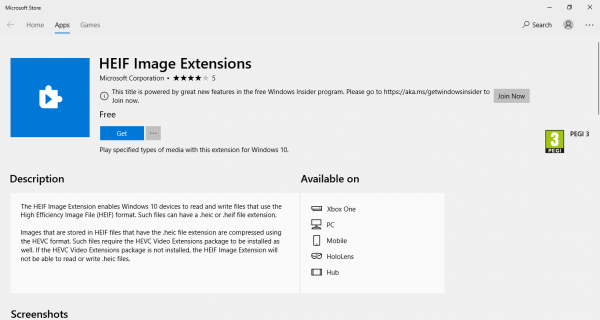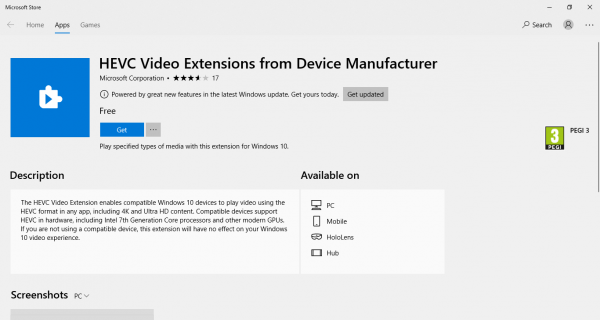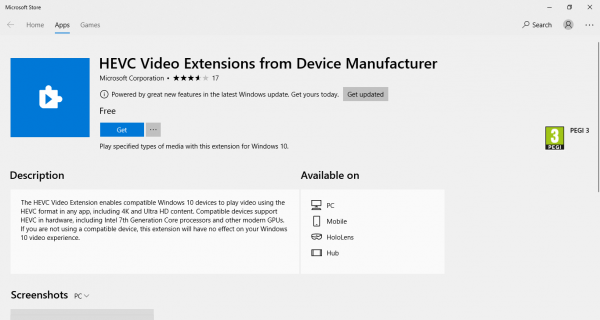iOS-Geräte verwenden ein hocheffizientes Kameraaufnahmeformat für Bild- und Videoinhalte. Wenn Sie jemals versucht haben, Bilder und Videodateien von einem iPhone oder iPad auf einen Windows-PC zu übertragen, würden Sie viele eigenartige Dateien mit einem HEIC- und HEVC-Dateiformat sehen. Grundsätzlich, HEIF (High-Efficiency Image Format) ist ein Dateityp für Fotos, der von iPads und iPhones mit iOS 11 und dem iOS-Gerät verwendet wird, das den A9-Prozessor oder neuere Versionen unterstützt. Apple hat gewählt HEIZ als Dateiformat für den neuen HEIF-Standard und HEIC ist im Wesentlichen eine Dateierweiterung, die HEIF-Bilder intakt hält. Mit anderen Worten, HEVC (High-Efficiency Video Coding) ist ein standardmäßiges hocheffizientes Kameraaufnahmeformat für iOS11-Videoinhalte und HEIF. Die HEIC-Erweiterung ist ein standardmäßiges hocheffizientes Kameraaufnahmeformat für iOS 11-Bildinhalte.
HEIF ist ein Container für Bild- und Videodateien, der den HEVC-Codec verwendet, um die Bildqualität und Dateikomprimierung zu verbessern. Die Verwendung von HEIC-Dateien hat im Gegensatz zu älteren Formaten wie PNG oder JPEG eine Vielzahl von Vorteilen. HEIC-Dateien bieten einem Benutzer den Vorteil, mehrere Fotos in einer einzigen Datei zu speichern, unterstützen Transparenz und haben die halbe Größe von JPEG-Dateien bei fast derselben Qualität. Darüber hinaus eignen sich die HEIC-Dateien hervorragend, um die bearbeiteten Bilder zu speichern und die Bearbeitungen bei Bedarf rückgängig zu machen. Es unterstützt auch 16-Bit-Farben, im Gegensatz zu JPG, das 8-Bit-Farben unterstützt.
Früher war es in Windows nicht möglich, eine HEIC-Datei direkt auf einem Windows-PC zu öffnen und anzuzeigen, da der Windows-Fotoeditor sie nicht unterstützte oder erkannte. Benutzer können jedoch kostenlose Apps von Drittanbietern oder einen Online-Konverter verwenden, um HEIC-Dateien in JPG- oder PNG-Dateien zu konvertieren und die HEIC-Dateien auf einem Windows-PC anzuzeigen. Benutzer können HEIC-Dateien auch in JPEG konvertieren, indem sie einen Cloud-Anbieter wie Google Drive nutzen, der alle im Cloud-Speicher gespeicherten HEIF/HEIC-Dateien automatisch in JPEG-Erweiterungen konvertieren kann.
Nach dem April-Update sind die Dinge jedoch jetzt anders, da Windows endlich die native Unterstützung für HEIF-Dateien in Windows Photos zugelassen hat. Die Funktion ist standardmäßig nicht aktiviert, und die Windows-Fotos-App bietet einen Link zu einer kostenpflichtigen Erweiterung im Microsoft Store. Die Erweiterungen sind im Windows Store erhältlich und kosten 1 US-Dollar. Benutzer können die Erweiterungen jedoch kostenlos erhalten, indem sie zwei Erweiterungen von einem anderen Store-Link herunterladen und installieren. Benutzer müssen die HEIF-Bilderweiterung herunterladen, um HEIC-Bilder zu öffnen, und benötigen eine HECV-Videoerweiterung, um mit HEVC codierte Videos zu öffnen. Sobald Sie beide Erweiterungen installiert haben, fügt Windows Windows 11/10 Unterstützung für HEIC- und HEVC-Dateien hinzu. In diesem Artikel erklären wir, wie Sie Unterstützung für HEIF- und HEVC-Dateien zu Windows 11/10 hinzufügen.
Zeigen Sie HEIC- und HEVC-Dateien in der Windows-Fotos-App an
Zum Öffnen der HEIZ image, rufen Sie den Windows Store-Link auf, um die HEIF-Erweiterung zu erhalten Hier.
Klicken Sie auf die Installieren Schaltfläche, um den HEIF-Codec zu installieren.
Es ist wichtig zu beachten, dass Benutzer sowohl die HEIF-Erweiterung als auch die HEVC-Erweiterung installieren müssen, um Bilder anzuzeigen und Videos abzuspielen, da HEIF-Dateien mit der HEIC-Dateierweiterung im HEVC-Format komprimiert werden. Es ist zwingend erforderlich, sowohl die Erweiterung zu installieren, als auch die Installation einer HEIC-Dateierweiterung allein ohne die HEVC-Erweiterung würde keine .HEIC-Dateibilder anzeigen.
Um das zu bekommen HEVC verwenden Sie den Windows Store-Link Hier.
Klicken Sie auf die Installieren Schaltfläche, um den HEVC-Codec zu installieren.
Sobald die Installation abgeschlossen ist, können Sie HEIC- und HEVC-Dateien in der Windows-Fotos-App anzeigen. Die beiden Erweiterungen würden es Benutzern ermöglichen, Dateien mit dem Datei-Explorer, Film- und TV-Apps und Windows-Fotos zu öffnen.
Es ist erwähnenswert, dass die Benutzer die HEVC-Videos auf jedem Windows-PC reibungslos abspielen können, der moderne Hardware wie die neuesten Grafikkarten und neue Core-Prozessoren unterstützt, da sonst die Qualität der Videos beim Abspielen von Videos beeinträchtigt wird. Wenn Sie aus irgendeinem Grund die installierten Codecs entfernen möchten, können Sie die Codecs deinstallieren, wie Sie alle anderen Anwendungen vom Windows-PC deinstallieren.
TIPP: Mit diesen kostenlosen HEIC-Konverter-Tools können Sie HEIC in JPG und PNG konvertieren.